Desde Windows 2000 a Microsoft incorporou ao sistema operacional a possibilidade de criptografar dados. Que, evidentemente, foi incluída igualmente no Windows XP. Trata-se de uma característica do sistema de arquivos NTFS, utilizado por Windows NT e XP. Ela chama-se EFS (“Encrypting File System”) e funciona de maneira transparente para o usuário. Ou seja: se você assim o desejar, ordena que arquivos ou pastas de seu disco rígido sejam criptografados mas continua tendo acesso a eles como de costume, sem a necessidade de introduzir senhas ou nomes de usuário.
Talvez nesse ponto você deva estar se perguntando que mágica besta é essa que criptografa pastas e arquivos e não exige senha ou nome de usuário para que se tenha acesso aos dados criptografados. Bem, é que o sistema não foi concebido para proteger os dados de você mesmo. Afinal, eles lhe pertencem. O EFS foi concebido para impedir que terceiros tenham acesso a seus dados mesmo que consigam os arquivos ou pastas em que eles se abrigam. Ou seja: quando você efetua o “logon” em Windows, entra com sua identidade de usuário (UserID) e sua senha, a máquina o identifica e, partir de então, libera o acesso a seus arquivos ou pastas criptografadas durante todo o tempo em que você estiver usando o micro. Mas se efetuar o “logoff” e outro usuário passar a usar a máquina, mesmo que por algum alvitre ele consiga acesso aos arquivos ou pastas que você protegeu através de criptografia, não conseguirá acesso aos dados.
É claro que isso vale também – e sobretudo – para dados armazenados em micros portáteis (notebooks). Se você usa Windows NT ou XP em seu micro portátil e criptografou seus arquivos e pastas, os dados estarão seguros contra acessos não autorizados mesmo que o micro seja perdido ou furtado.
A técnica usada pela MS em seu EFS é bastante segura. Cada arquivo tem sua própria chave de criptografia que por sua vez também é criptografada e disponível apenas àqueles cujo acesso é autorizado. Mas como o EFS está perfeitamente integrado com o sistema de arquivos NTFS, tudo isso é feito sem nenhuma interferência do usuário. E mais: a partir do momento em que você ordenou que uma pasta seja criptografada, todo arquivo que nela for armazenado será igualmente criptografado.
Antes de descrever o procedimento a ser utilizado para ordenar a criptografia de arquivos ou pastas, cabem algumas observações. A primeira é que apenas arquivos e pastas armazenados em unidades de disco que utilizam o sistema NTFS podem ser criptografados pelo EFS. Além disso, mesmo nessas unidades, arquivos compactados (ou “zipados”) não podem ser criptografados (se você ordenar que eles o sejam, serão antes descompactados). Finalmente: arquivos que detenham o atributo “Sistema” não podem ser criptografados.
Você pode ordenar que sejam criptografados apenas arquivos ou também as pastas que os contêm. Se ordenar a criptografia de um arquivo, será solicitado a informar se deseja que a pasta onde ele se abriga também seja criptografada. Se responder que sim, daí em diante todos os arquivos e pastas ali criados ou armazenados também serão criptografados. Por outro lado, quando você ordena que uma pasta seja criptografada, pode optar por criptografar todos os arquivos e pastas nela armazenados ou não. Se você optar por criptografar somente a pasta, os arquivos e pastas que ela contém não serão criptografados, mas os que forem futuramente criados o serão.
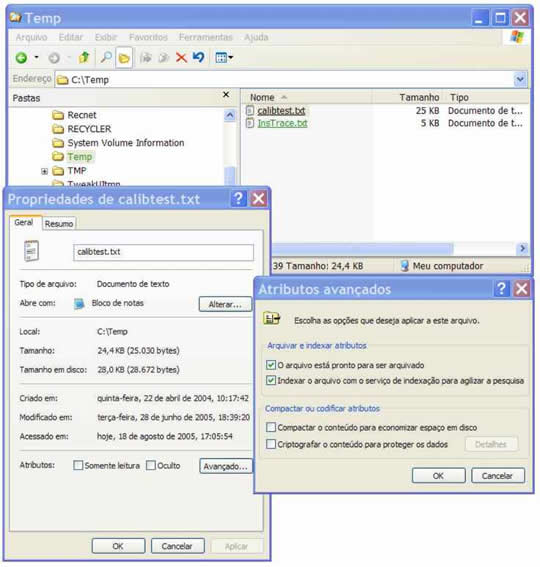 |
| Figura 1: Clique na figura para abrir versão ampliada. |
O procedimento para criptografar um arquivo ou pasta é muito simples. Clique sobre seu ícone com o botão direito, escolha a entrada “Propriedades” de seu menu de contexto e, na janela “Propriedades de...”, clique no botão “Avançado” (que somente aparece se o arquivo ou pasta estiver em uma unidade que use o NTFS). Na janela “Atributos avançados” que então se abre, marque a caixa “Criptografar o conteúdo para proteger os dados” e saia clicando em OK e, na próxima janela, em “Aplicar” (para descriptografar, repita o procedimento e desmarque a caixa). Isso é tudo. Daí em diante os dados estarão protegidos contra qualquer tipo de abelhudo. É simples assim....
B.
Piropo